¶ АННОТАЦИЯ
Инструкция по учету земельных участков иных форм собственности (федеральная, частная и т.п.), содержит описание действий пользователя по внесению в Систему атрибутов права собственности предыдущего собственника при совершении сделки с муниципальным образованием, а также атрибутов субъекта, которому в дальнейшем переходит право собственности на объект после совершения с ним сделки муниципальным образованием.
¶ ИСПОЛЬЗУЕМЫЕ ТЕРМИНЫ И СОКРАЩЕНИЯ
В настоящем документе используются следующие сокращения (Таблица 1):
Таблица 1 – Перечень используемых сокращений
| Сокращение | Определение |
|---|---|
| ЗУ | Земельный участок |
| БФТ.Имущество, Система |
автоматизированная система управления государственной и муниципальной собственностью с возможностью адаптации к требованиям регионального и местного законодательства. Доступ пользователей к системе осуществляется по технологии Web через интернет-браузер |
В настоящем документе используются следующие термины (Таблица 2):
Таблица 2 – Перечень используемых терминов
| Термин | Определение |
|---|---|
| Право собственности | совокупность правовых норм, устанавливающих, как можно владеть, пользоваться и распоряжаться имуществом, а также предусматривающих защиту этих правомочий |
¶ 1. Общие требования
Для работы пользователя с земельными участками иных форм собственности (федеральная, частная и т.п.), пользователю необходимо получить у администратора следующие виды доступа:
- доступ на работу с земельными участками;
- доступ на работу с правовыми состояниями земельных участков.
Начальное условие: в Систему внесен ЗУ, правом собственности на который в текущий момент времени обладает муниципальное образование, о чем в карточке объекта имеется соответствующая запись.
¶ 2. Ввод информации о предыдущем владельце
Допустим, что до перевода в муниципальную собственность с 20.05.2022 и до 22.05.2022 ЗУ находился в государственной собственности Субъекта РФ.
1. Открыть карточку ЗУ – Рубрикатор → Объекты имущества → Земельные участки (Рисунок 1).
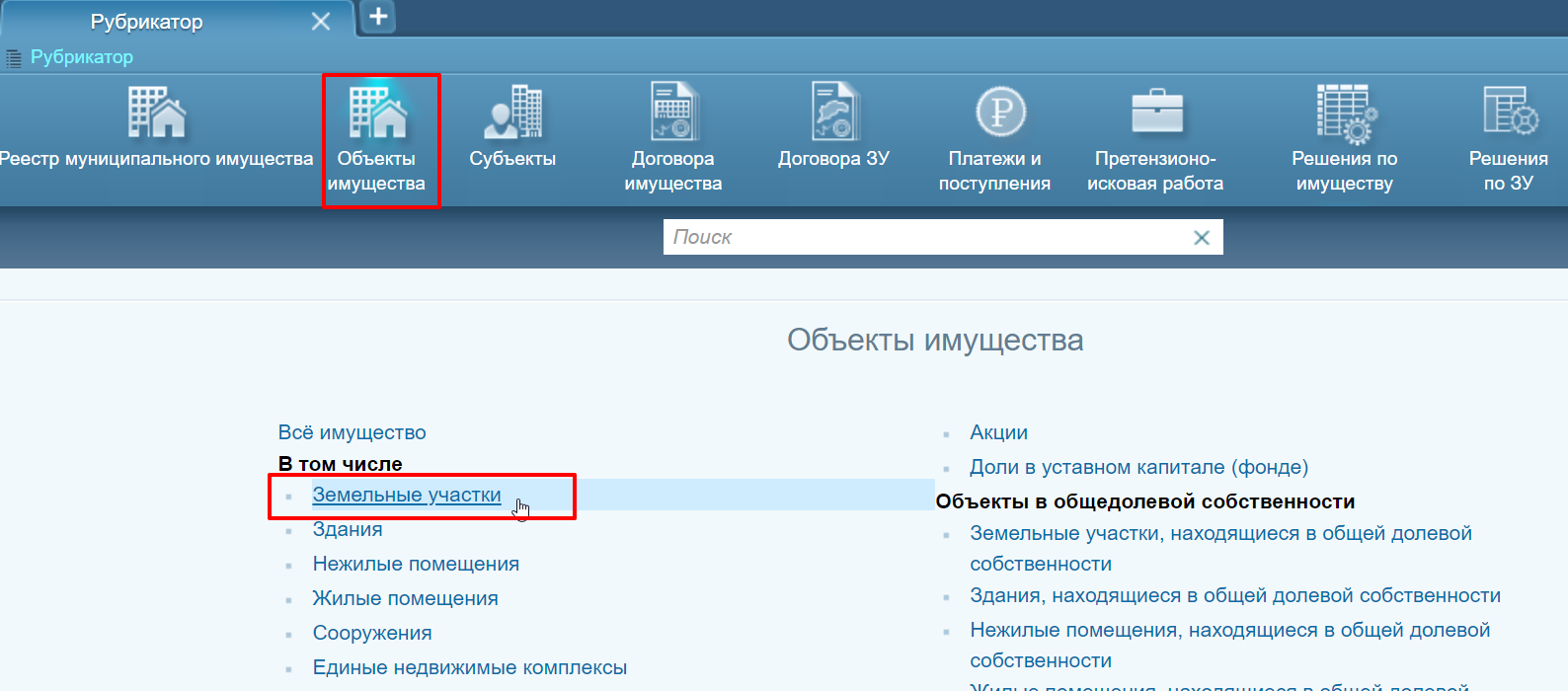
Рисунок 1
2. Выбрать ЗУ в списке участков (Рисунок 2).
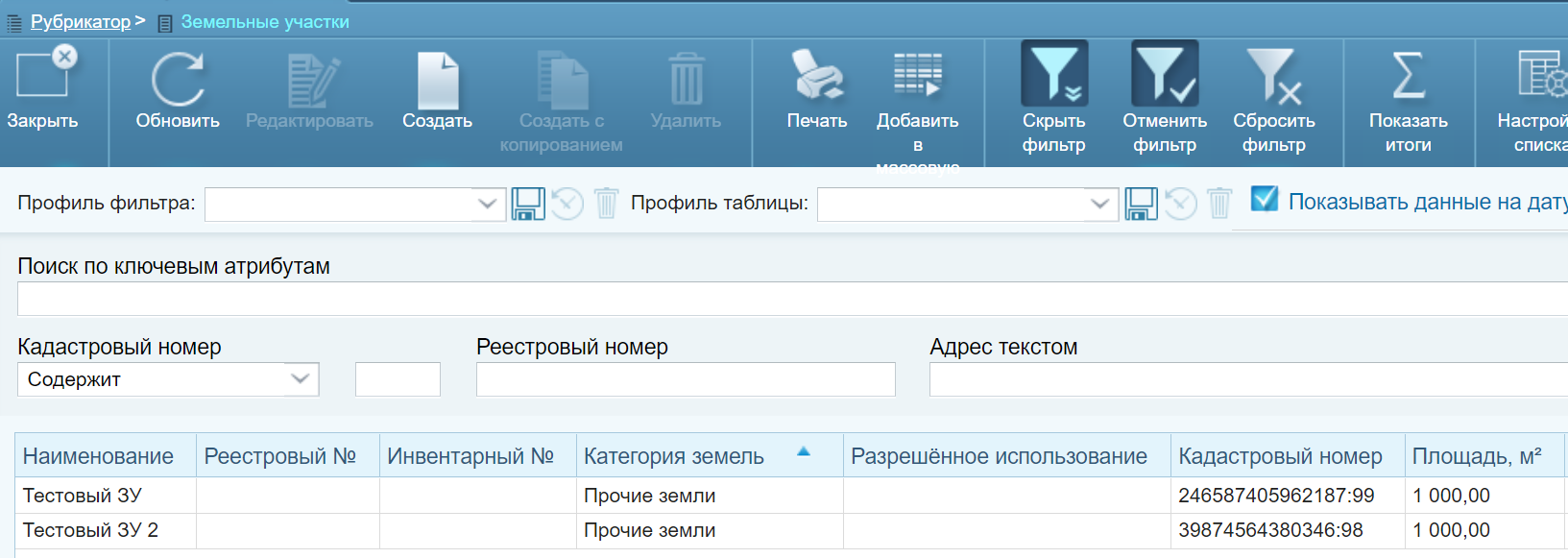
Рисунок 2
3. В открывшейся карточке ЗУ перейти на закладку «Права и состояния», в таблице закладки имеется запись о текущем владельце и праве его собственности (Рисунок 3).
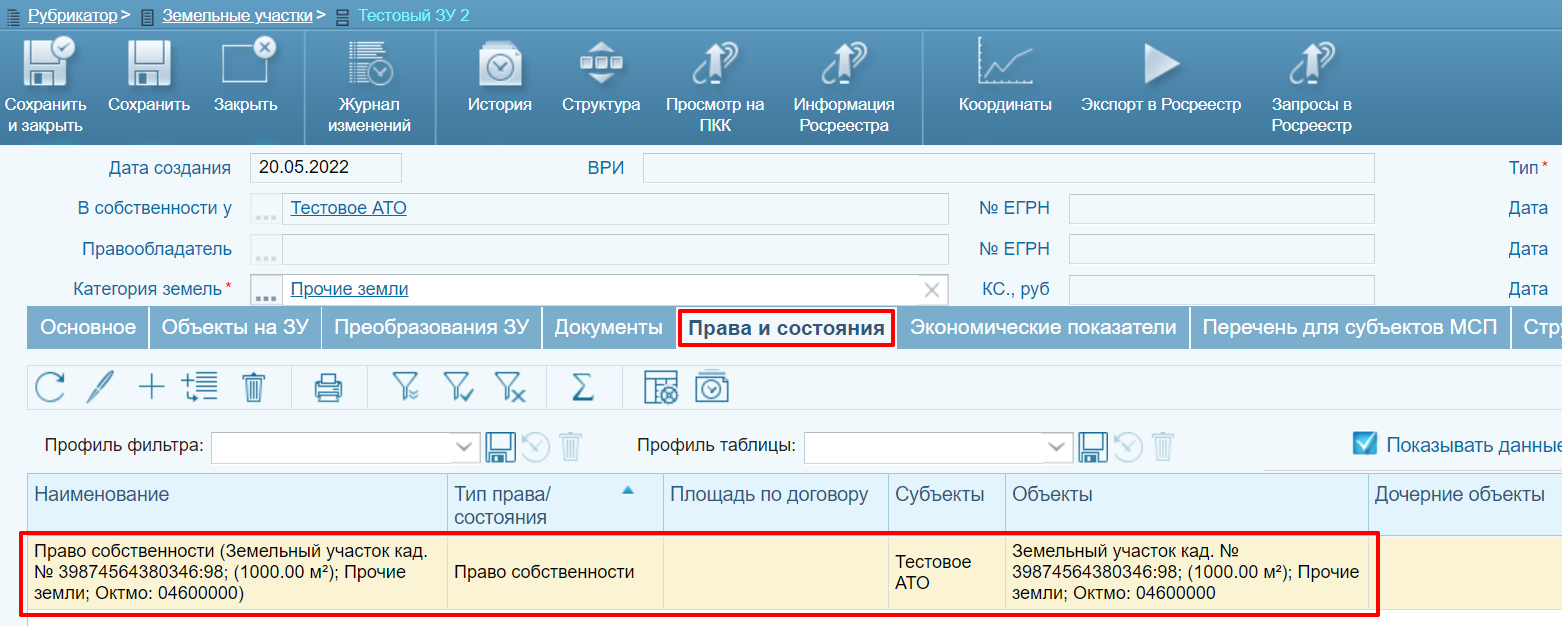
Рисунок 3
4. Открыть новую запись о правах и состояниях (Рисунок 4).

Рисунок 4
5. В открывшемся окне выбрать тип права предыдущего владельца – право собственности (Рисунок 5).
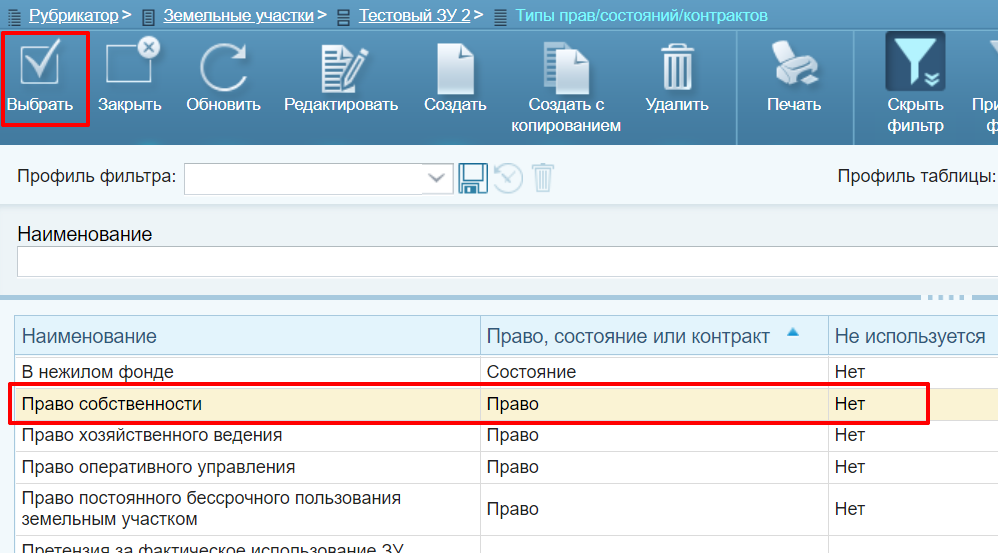
Рисунок 5
6. В открывшейся карточке в полях указать срок действия права предыдущего владельца – с 20.05.2022 по 22.05.2022 (Рисунок 6).
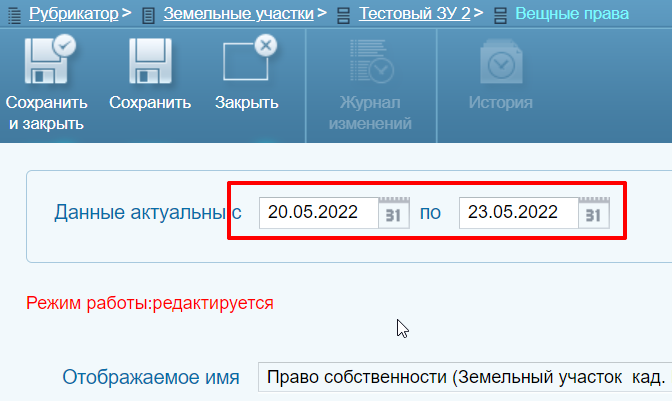
Рисунок 6
7. Указать тип собственности предыдущего владельца – в поле ОКФС выбрать из справочника «Государственная собственность» (Рисунок 7).
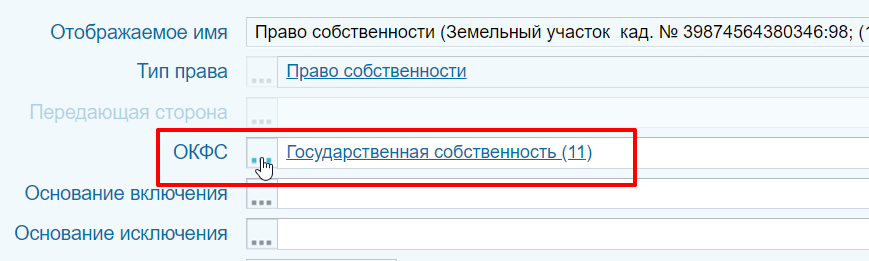
Рисунок 7
8. Внести информацию о прежнем владельце – на закладке «Размеры долей» нажать кнопку «Изменить» (Рисунок 8).
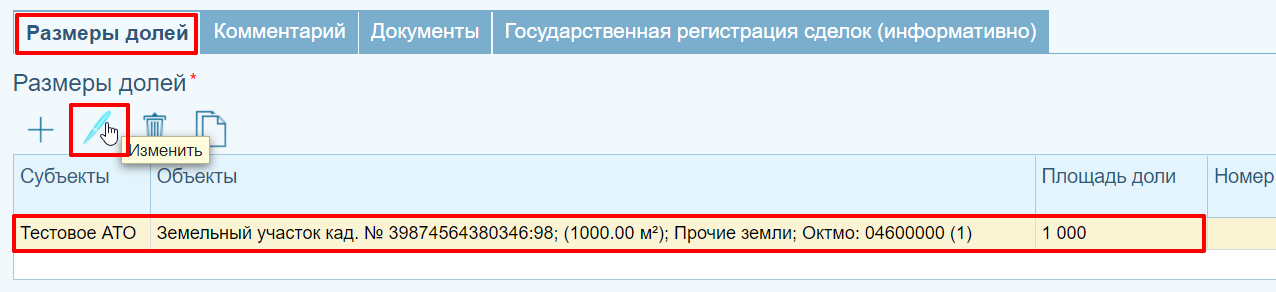
Рисунок 8
9. В открывшемся окне в поле «Субъект» удалить запись о текущем владельце и внести запись о новом владельце (Рисунок 9).
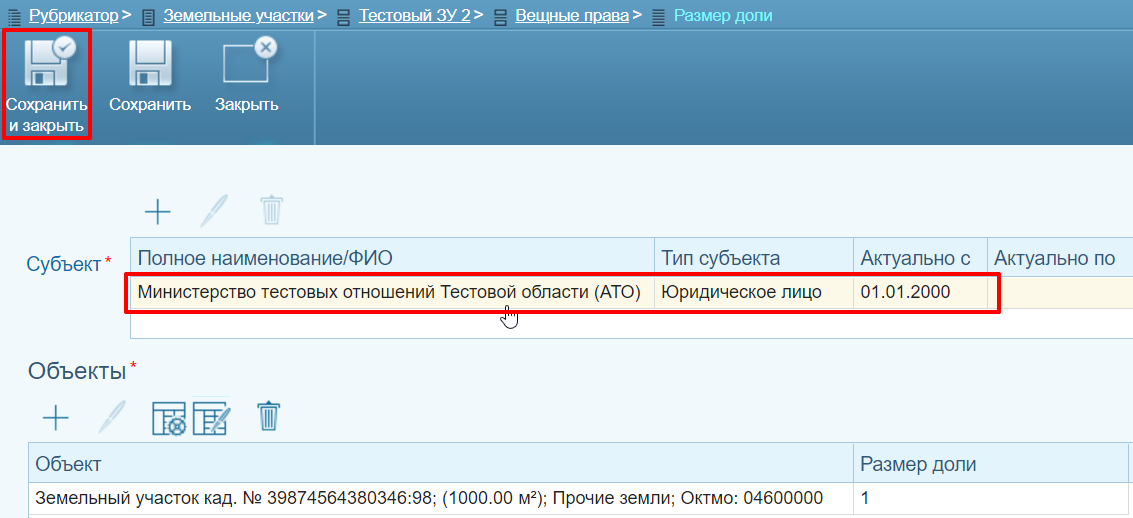
Рисунок 9
10. Сохранить карточку (Рисунок 10).
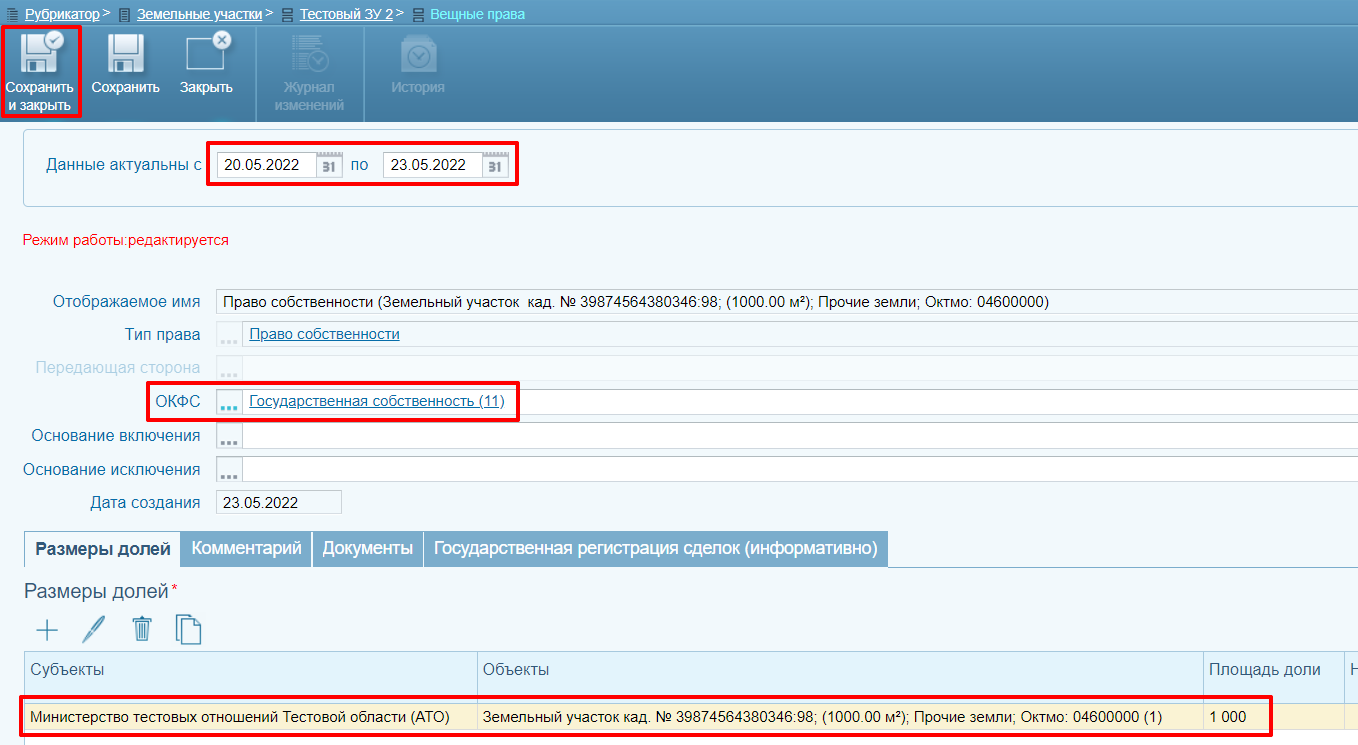
Рисунок 10
11. Чтобы увидеть запись о предыдущем владельце необходимо отключить чек-бокс «Показывать данные на дату*» (Рисунок 11).

Рисунок 11
Серый цвет фона записи указывает на то, что запись архивная.
¶ 3. Ввод информации о следующем владельце
Допустим, что ЗУ переводится из муниципальной собственности обратно в государственную с 24.05.2022.
1. Открыть карточку ЗУ – Рубрикатор → Объекты имущества → Земельные участки (Рисунок 12).
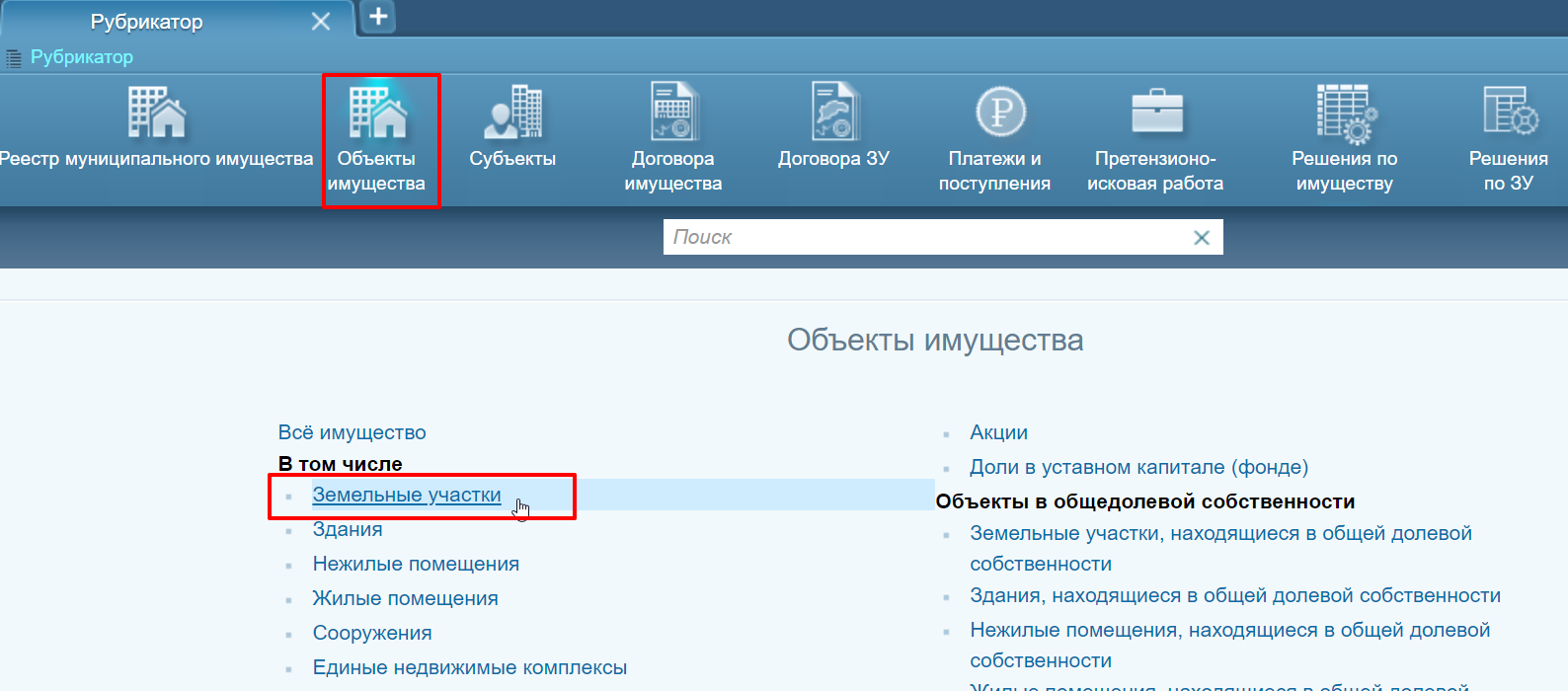
Рисунок 12
2. Выбрать ЗУ в списке участков (Рисунок 13).
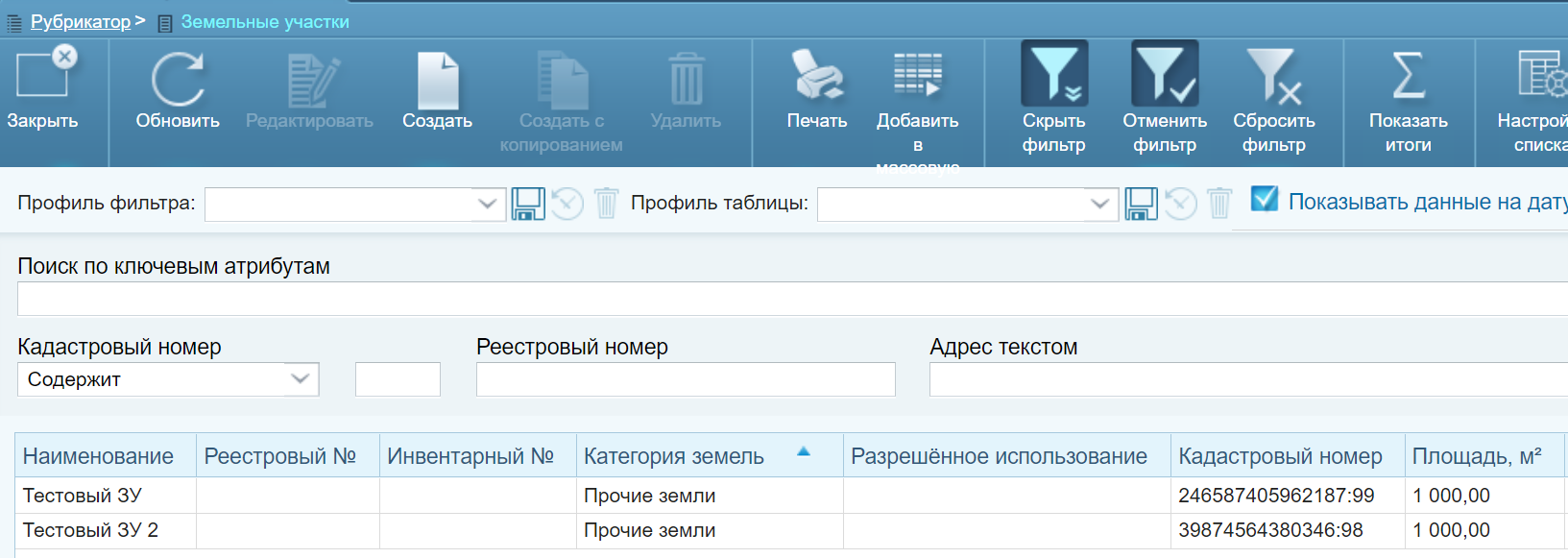
Рисунок 13
3. В открывшейся карточке ЗУ перейти на закладку «Права и состояния», в таблице закладки имеется запись о текущем владельце и праве его собственности (Рисунок 14).
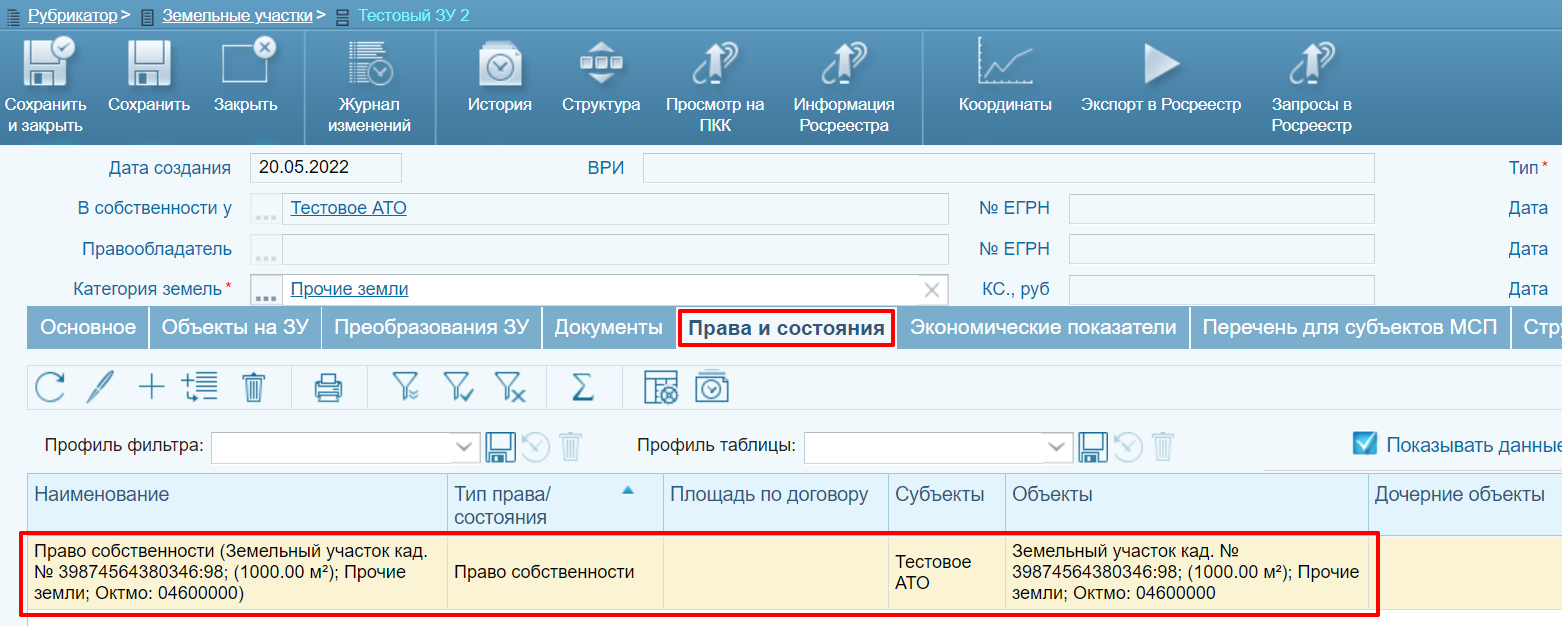
Рисунок 14
4. В существующей записи указать срок прекращения действия текущего права собственности – дата перед датой 24.05.2022 (Рисунок 15).
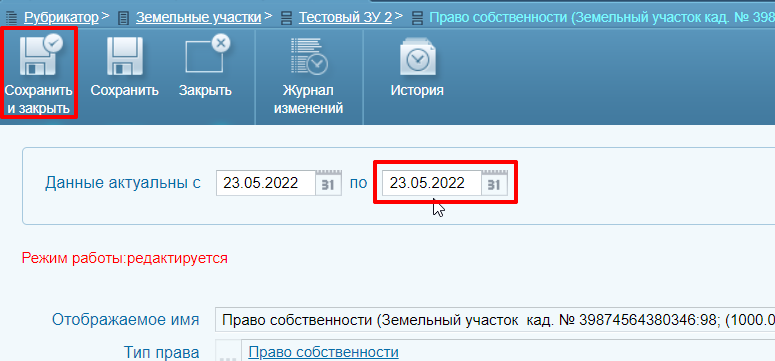
Рисунок 15
Сохранить внесенные изменения.
5. Открыть новую запись о правах и состояниях (Рисунок 16).

Рисунок 16
6. В открывшемся окне выбрать тип права следующего владельца – право собственности (Рисунок 17).
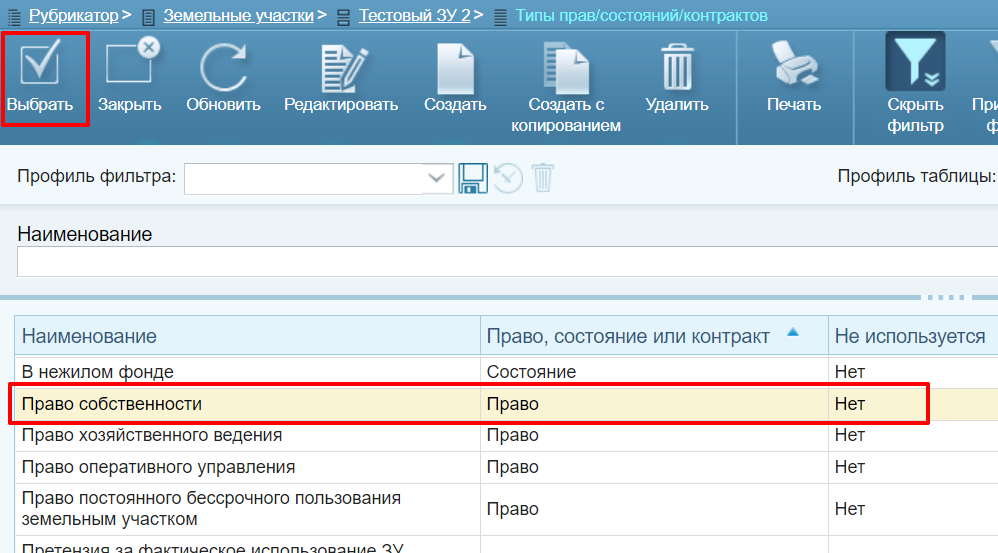
Рисунок 17
7. В открывшейся карточке в полях указать срок действия права следующего владельца – с 24.05.2022 (Рисунок 18).
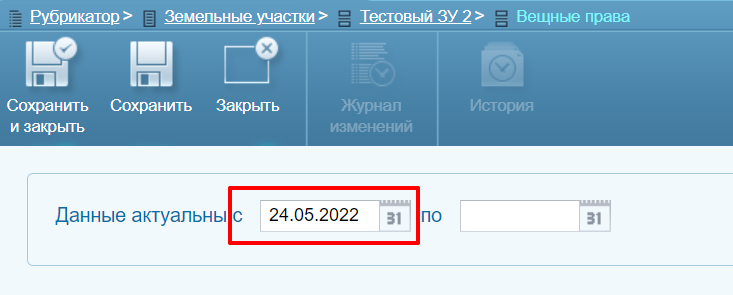
Рисунок 18
8. Указать тип собственности следующего владельца – в поле ОКФС выбрать из справочника «Государственная собственность» (Рисунок 19).
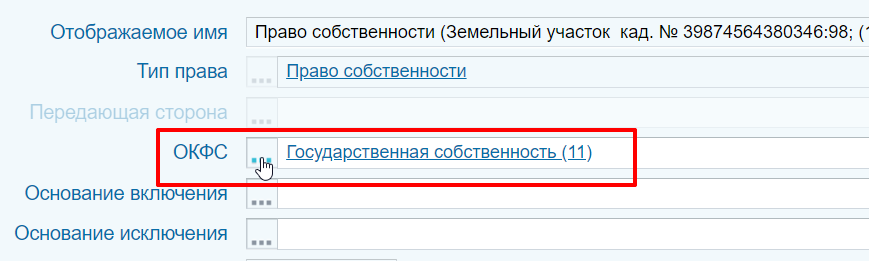
Рисунок 19
9. Внести информацию о прежнем владельце – на закладке «Размеры долей» нажать кнопку «Изменить» (Рисунок 20).
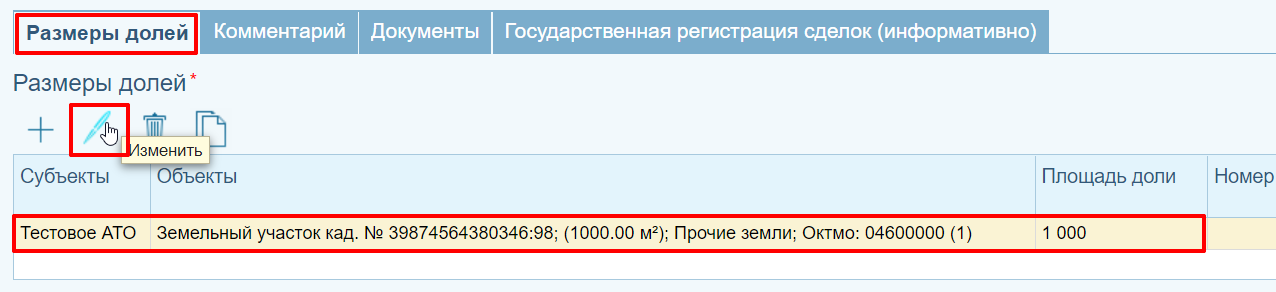
Рисунок 20
10. В открывшемся окне в поле «Субъект» удалить запись о текущем владельце и внести запись о новом владельце (Рисунок 21).
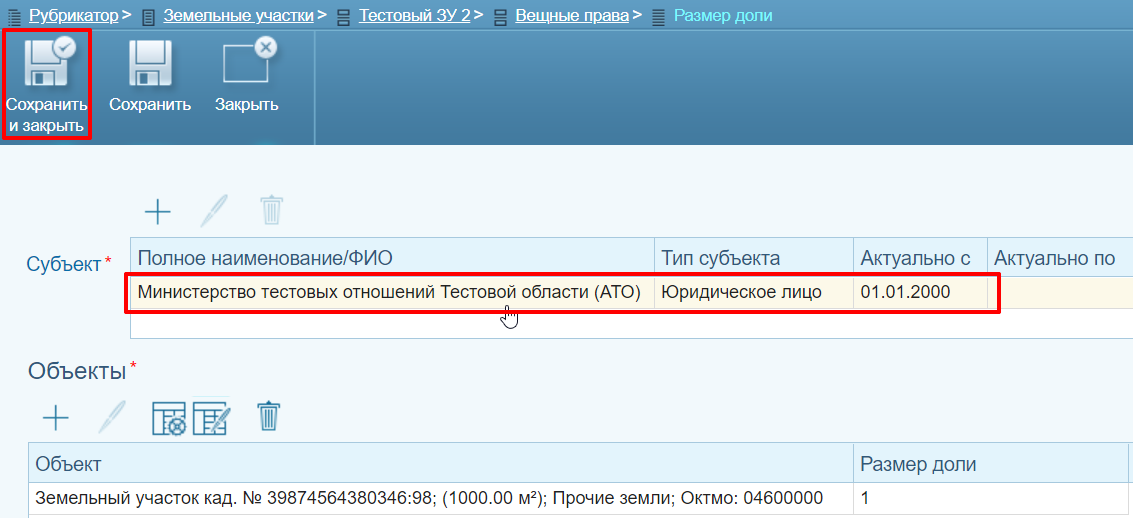
Рисунок 21
11. Сохранить карточку (Рисунок 22).

Рисунок 22
12. Чтобы увидеть запись о Следующем владельце необходимо чтобы чек-бокс «Показывать данные на дату*» был включен и настроен на дату не ранее даты начала действия нового права собственности (Рисунок 23).

Рисунок 23